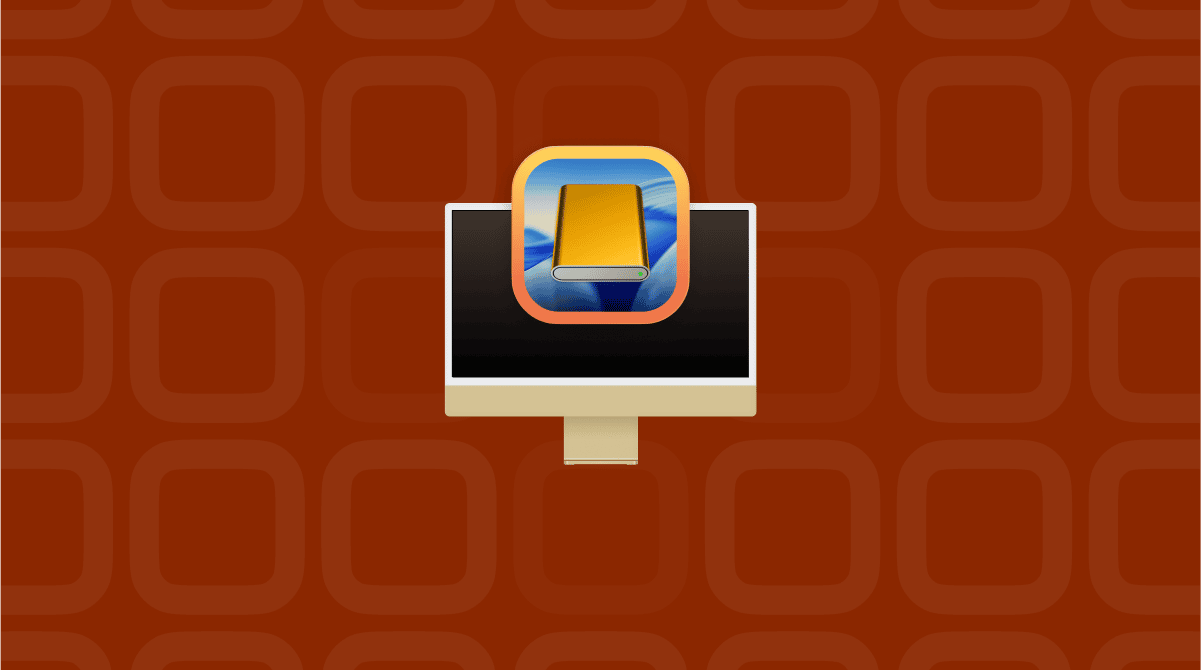Não sabe por que os apps não abrem no macOS Tahoe? Uma coisa é certa: isso não acontece só com você. Eu não esperava encontrar isso logo depois de atualizar, mas depois de pesquisar em alguns fóruns on‑line, percebi que esse é um problema bem comum.
Algo que vem acontecendo com todas as atualizações do macOS desde o Leopard, embora o Tahoe seja, sem dúvidas, o mais problemático em relação à compatibilidade de apps. Durante a última semana, analisei registros, fiz testes em dois computadores diferentes e até voltei a usar versões antigas dos apps para ver o que funcionava.
Este guia cobre o que está errado, por que esse problema acontece e os passos exatos que segui para que meus apps voltassem a funcionar. Adiante então porque tem muito chão pela frente!
Por que os apps não abrem no macOS Tahoe?
De tudo que vi e confirmei através de testes e leituras em fóruns, parece que não existe um único motivo. Os problemas se espalham por algumas categorias:
- Incompatibilidade dos apps com o aumento de segurança do macOS 26. A Apple aumentou os controles de segurança novamente em 2025. Com permissões que funcionam no nível do sistema, novos avisos de privacidade e verificações de autenticação mais restritas, alguns apps que funcionavam no Sequoia estão falhando sem indicar o porquê.
- Frameworks e APIs desatualizados. Os apps que não foram atualizados para usar os frameworks mais recentes do macOS talvez estejam chamando funções que foram descontinuadas ou removidas do macOS Tahoe.
- Corrupção de dados ou preferências do app após a atualização. Se os arquivos de preferências estiverem errados depois de atualizar para o macOS Tahoe, os apps podem não abrir ou carregar.
- Marcações do Gatekeeper e de quarentena. Quando você baixa um app da internet, o macOS adiciona uma marcação de quarentena a ele. No Tahoe, essas marcações bloqueiam a abertura de forma mais agressiva do que nos sistemas anteriores.
Se assim como eu, você não tiver ideia do porquê dos apps estarem travando, não se preocupe, pois os passos abaixo ajudarão no diagnóstico independentemente do motivo.
O que fazer para que os apps voltem a abrir no macOS Tahoe
Veja agora todos os passos que você precisará seguir. Começarei pelo pelos básicos antes de passar para os mais complexos.
1. Encerre por completo e reabra
Você pode até duvidar, mas em dois casos, eu só fechei os apps por completo (clique com o botão direito sobre o app no Dock e escolha Encerrar), reabri os apps e pronto, resolvido. Depois de atualizar, o macOS às vezes para de gerenciar devidamente o estado do app em segundo plano.
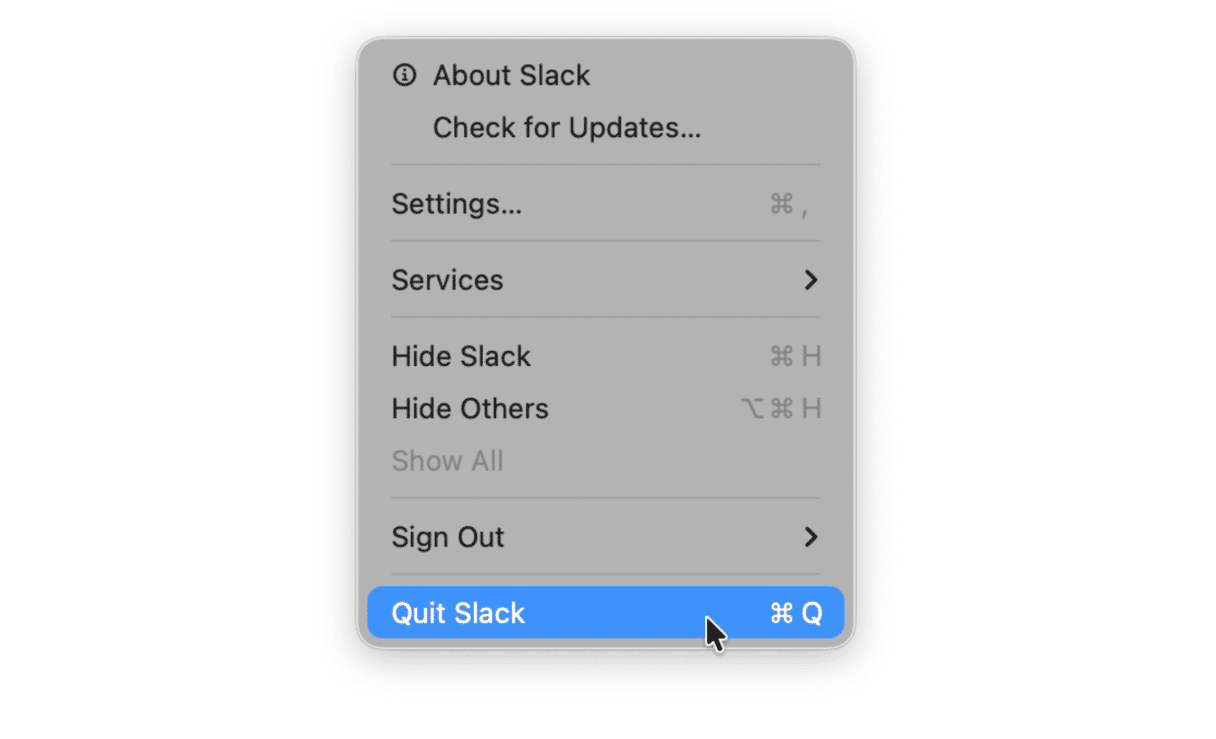
2. Busque atualizações manualmente
Não deixe de buscar atualizações diariamente, já que os apps ainda estão tentando se adaptar ao Tahoe. Só para refrescar a memória:
No caso de apps baixados da App Store
- Abra a App Store.
- Na barra lateral, clique em Atualizações.
- Caso haja uma atualização disponível, clique em Atualizar.
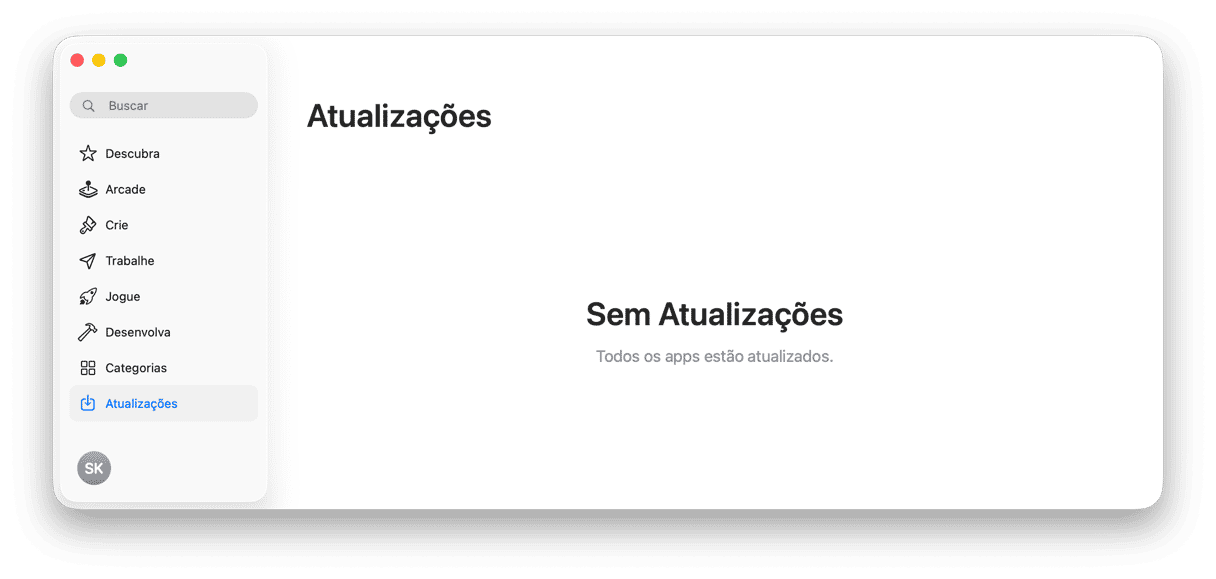
No caso de apps baixados da internet
- Visite o site da empresa para ver se há uma atualização.
- Abra o app, clique no respectivo nome na barra de menus e selecione Buscar Atualizações (ou algo similar).
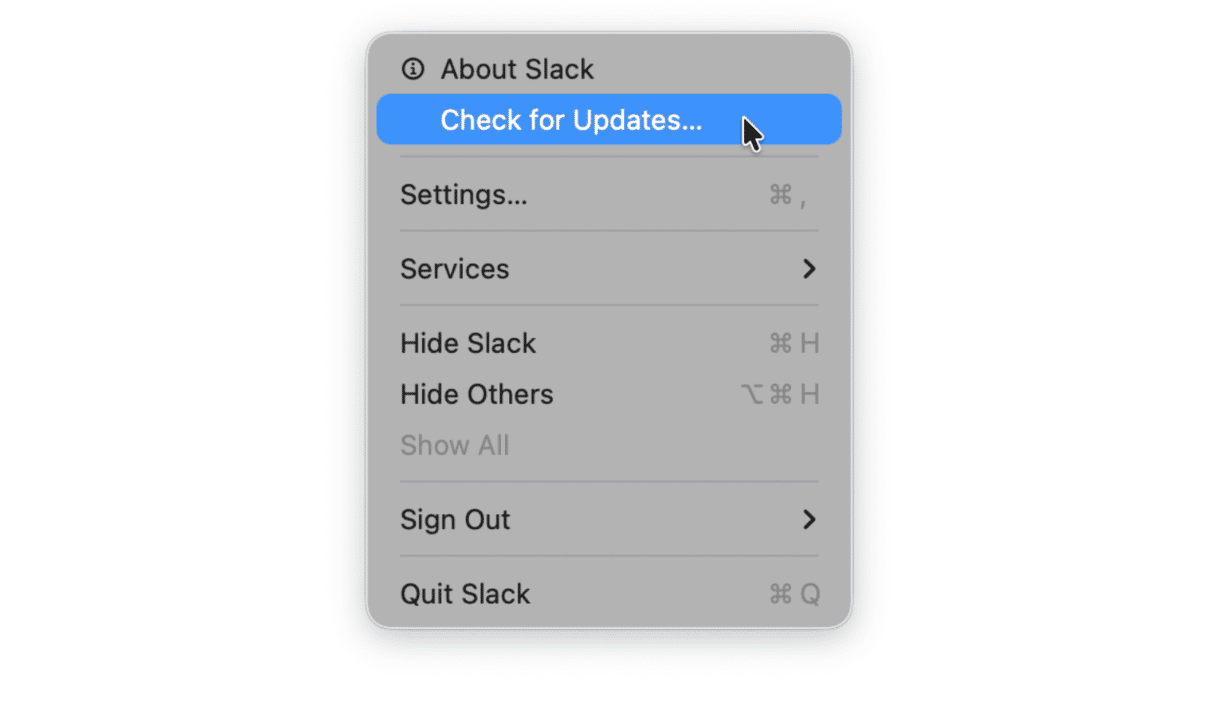
Muitas empresas ainda estão correndo atrás para adaptar seus apps aos novos requisitos de compatibilidade do macOS Tahoe. Talvez seja preciso aguardar o lançamento de novas versões.
3. Permita que o app tenha acesso total ao disco
Depois de atualizar, um dos meus apps não abriu até que eu permiti que ele tivesse acesso total ao disco. Parece que, com a atualização, você precisa conceder esse acesso novamente. Veja como:
- Abra os Ajustes do Sistema.
- Acesse Privacidade e Segurança > Acesso Total ao Disco.
- Se o app estiver na lista, verifique se ele está ativado.
- Se ele não estiver na lista, pressione o botão de adição e selecione‑o.
- Reinicie o app para ver se isso resolve.
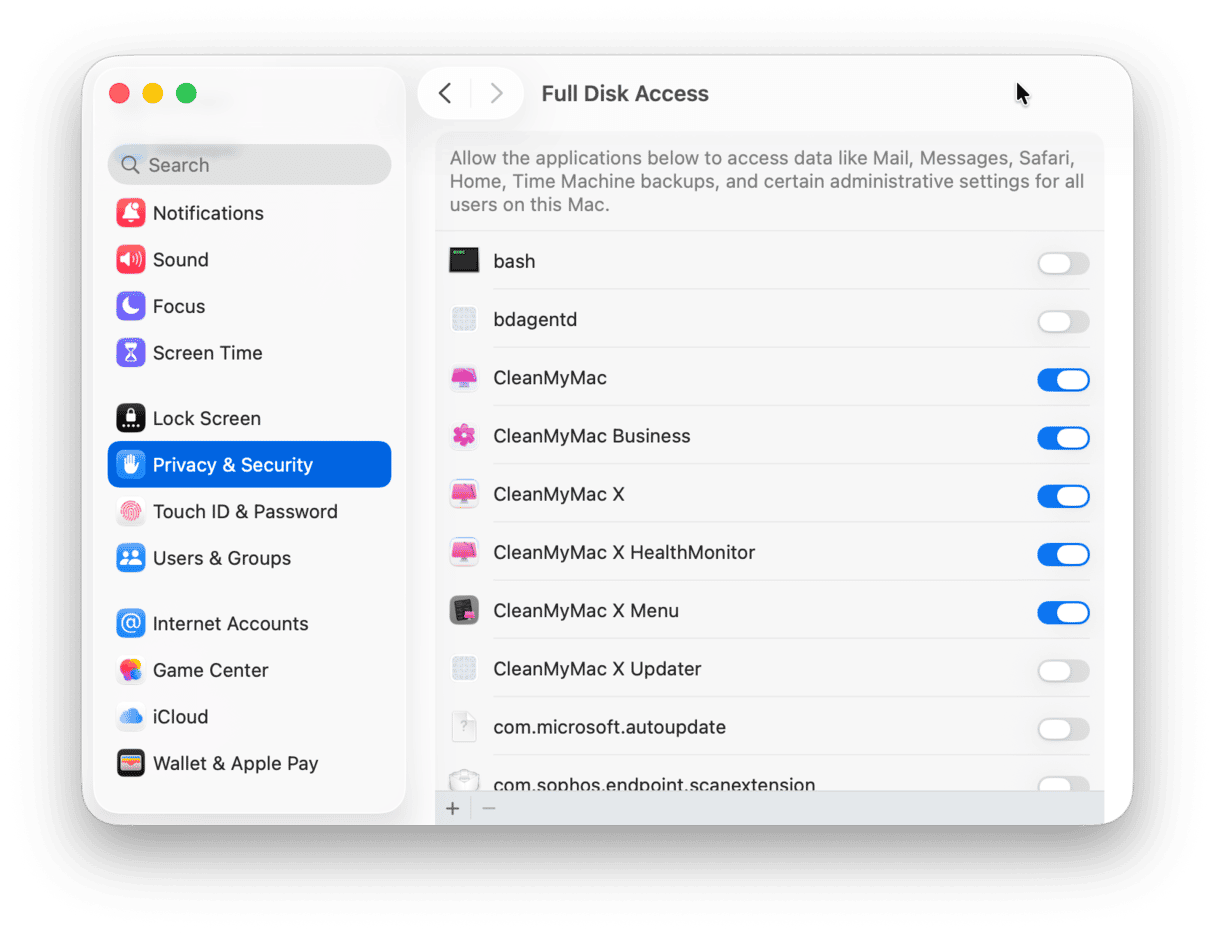
Isso costuma acontecer com ferramentas de backup, gerenciadores de arquivos e apps de produtividade mais antigos.
4. Remova as marcações de quarentena
O macOS nem sempre avisa quando um app pode não ser seguro. Às vezes, ele simplesmente não o abre. Faça o seguinte no Terminal para remover a marcação de quarentena:
- Abra o Terminal (Finder > Aplicativos > Utilitários).
- Digite o comando a seguir, mas substitua NomeDoApp.app pelo nome exato do app problemático:
xattr -dr com.apple.quarantine /Applications/NomeDoApp.app - Reabra o app para ver se isso resolve.
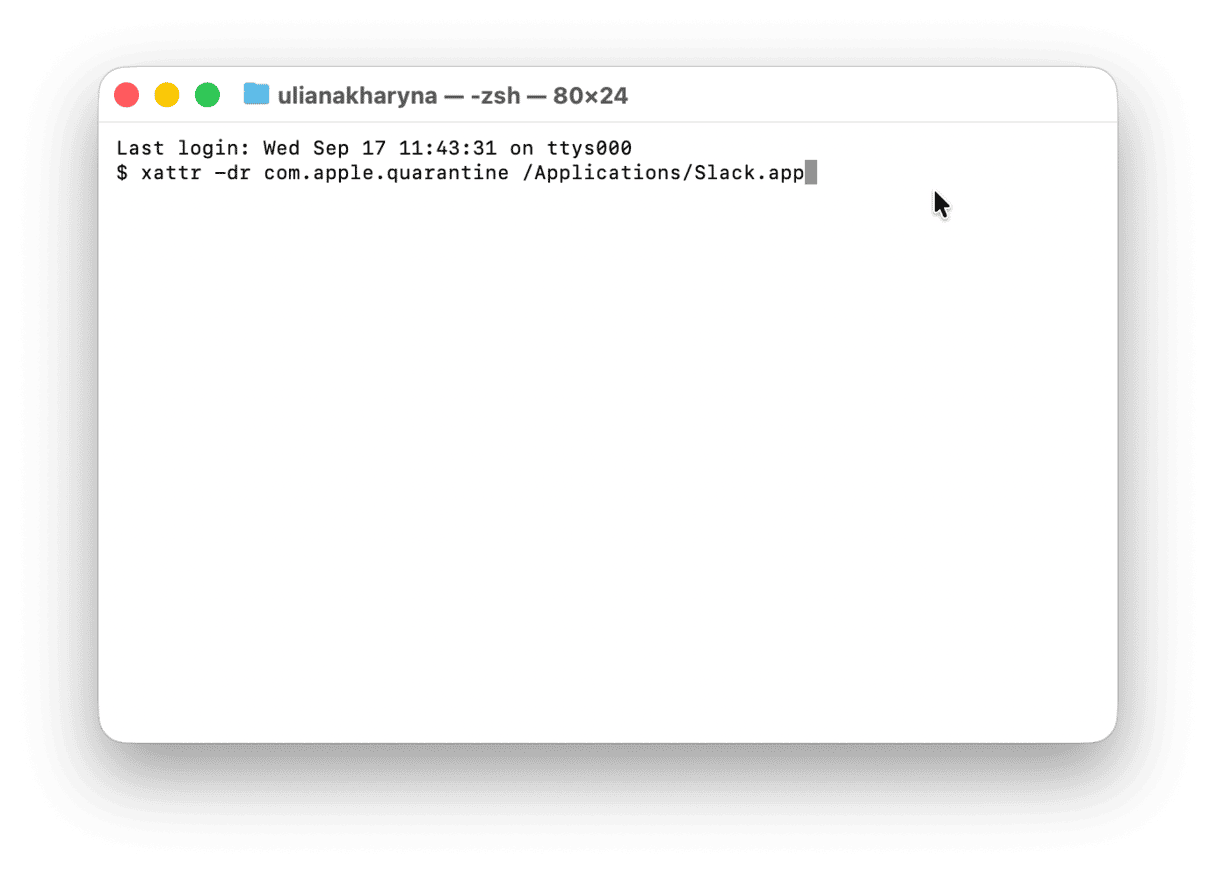
5. Redefina as preferências do app
Se o app chega abrir, mas fecha logo em seguida, suas preferências podem estar corrompidas. Para redefini‑las:
- Encerre o app.
- No Finder, pressione Shift + Command + G e acesse
~/Biblioteca/Preferences/ - Encontre o arquivo com.empresa.nomedoapp.plist (onde “nomedoapp” é o nome do app problemático) e mova‑o para a mesa.
- Reabra o app.
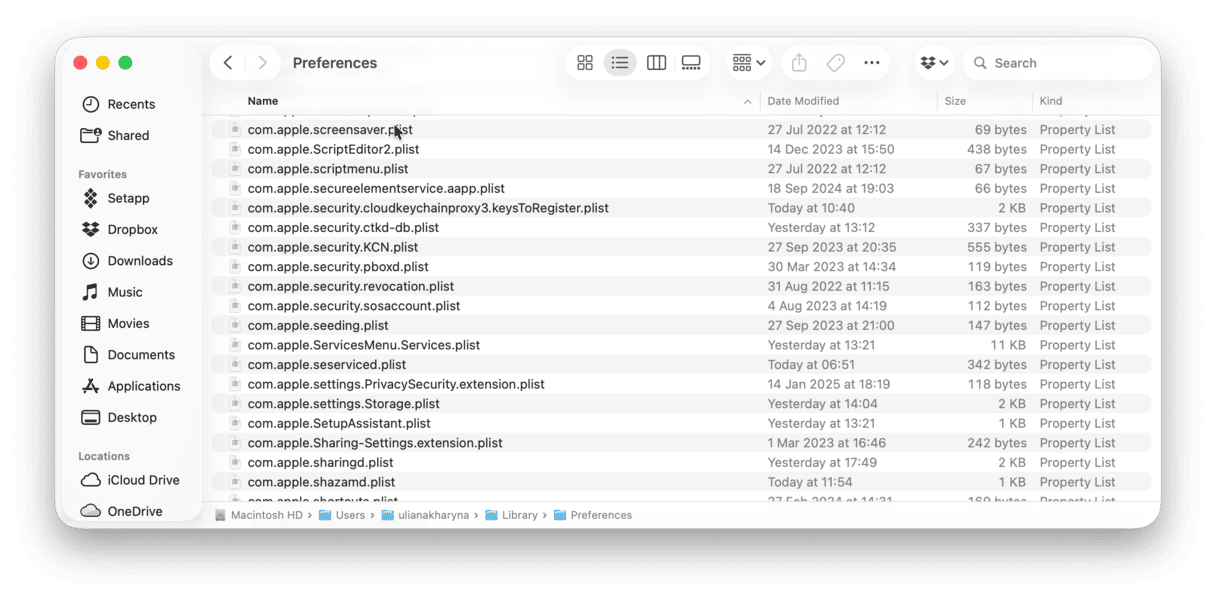
6. Reinstale o app
Em casos persistentes, tente apagar o app por completo e reinstalá‑lo.
Vale dizer que, ao apagar apps, você também precisa remover todas as sobras. Eu uso o recurso Aplicativos do CleanMyMac para isso, já que não tenho tempo para apagar manualmente todas as preferências, caches e outros itens relacionados que tendem a ficar no computador.
A ferramenta Desinstalador (dentro do recurso Aplicativos) remove tudo de uma vez. Dessa forma, ao reinstalar, eu realmente recomeço do zero.
Usei esse método para remover um reprodutor de mídia antigo que não abria depois de atualizar, reinstalei o app e ele abriu de cara! Veja o que fazer:
- Obtenha uma avaliação gratuita do CleanMyMac — use todas as ferramentas por 7 dias.
- Abra o app e clique em Aplicativos > Analisar.
- Clique em Gerenciar Aplicativos.
- Na seção Desinstalador, encontre o app problemático, selecione‑o e clique em Desinstalar.
- Reinstale o app (da App Store ou diretamente do site da empresa).
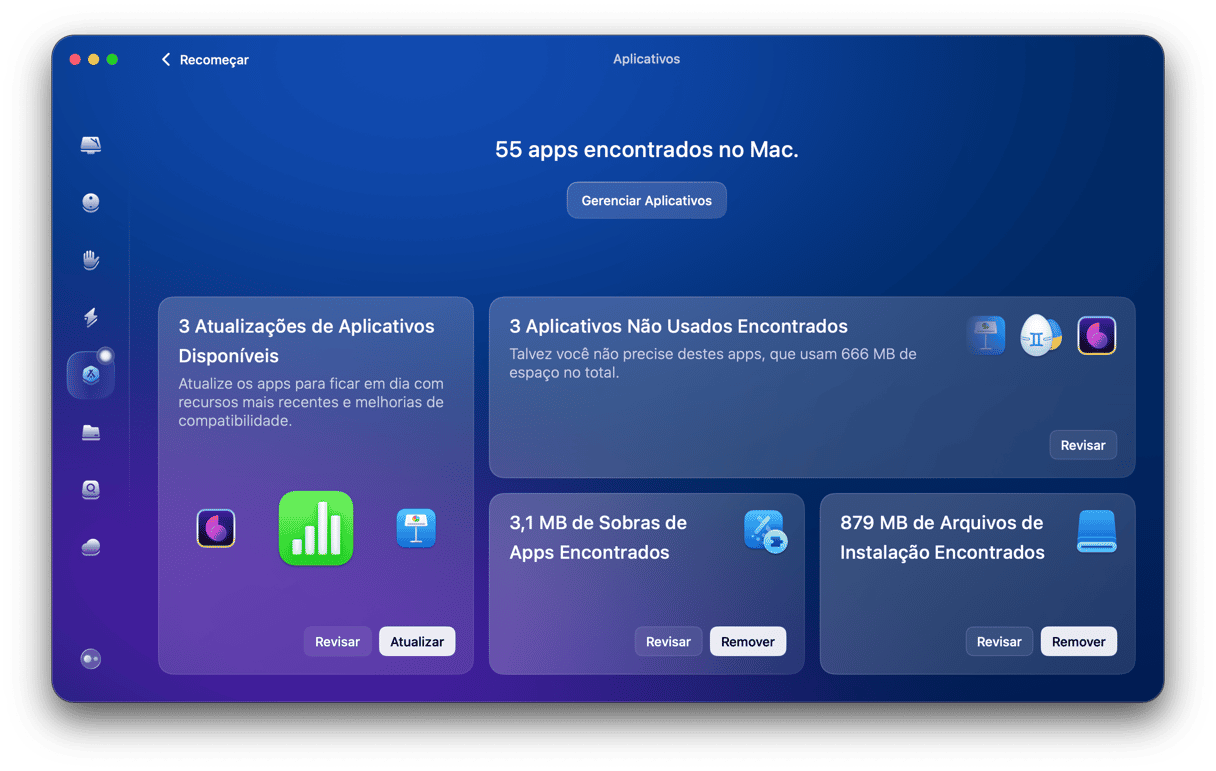
Com esse recurso, dá pra perceber que essa ferramenta faz mais do que desinstalar apps: ela ajuda a identificar apps não usados que sobrecarregam o sistema desnecessariamente, localizar sobras de apps e remover arquivos de instalação.
7. Consulte os relatórios de falhas
Para ter um diagnóstico avançado, abra o app Console e consulte os relatórios de falhas. Veja como:
- Acesse Finder > Aplicativos > Utilitários > Console.
- Veja se o app aparece na lista da seção Relatórios de Falhas.
- Busque os seguintes sinais de erros:
- Falta de um framework
- Permissões negadas
- Assinatura de código inválida
- Copie o relatório e envie‑o para quem desenvolve o app ou publique‑o no fórum de suporte da empresa.
Neste passo, estamos apenas coletando as evidências para que a pessoa que trabalha no desenvolvimento do app possa resolver o problema.
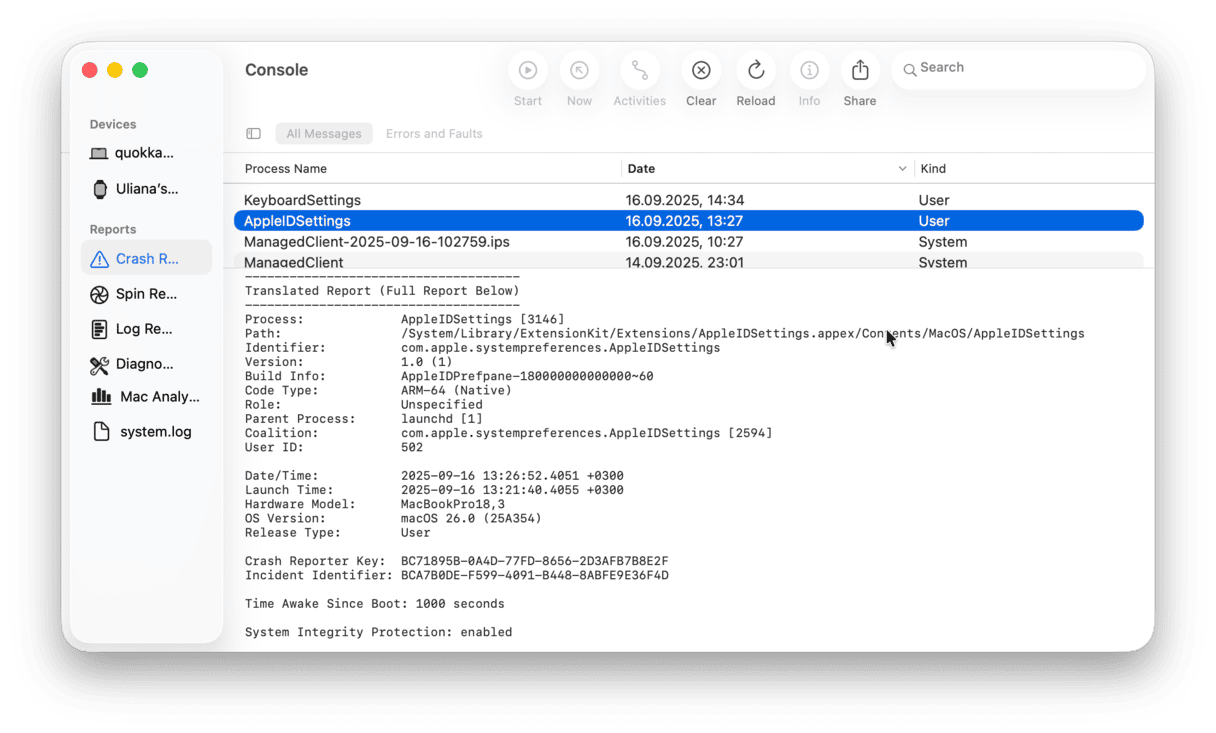
8. Inicialize no modo seguro
No modo seguro, o macOS carrega apenas as partes essenciais do sistema e ignora os itens de início de terceiros, além de certas extensões do sistema. Essa é uma boa forma de ver se há algo no Mac bloqueando o app.
Mac com processador Intel
- Desligue o Mac.
- Reinicie o Mac e mantenha a tecla Shift pressionada até ver a tela de início de sessão.
- Inicie a sessão (pode ser necessário fazer isso duas vezes).
- Tente abrir o app no modo seguro.

Apple Silicon
- Desligue o Mac.
- Mantenha o botão de força pressionado até ver a tela de opções de inicialização.
- Selecione o disco de inicialização e mantenha a tecla Shift pressionada.
- Clique em Continuar no Modo Seguro inicie a sessão no Mac.

Se o app funcionar no modo seguro
Isso significa que algo carregado durante a inicialização está interferindo.
Como identificar o culpado:
- Acesse Ajustes do Sistema > Geral > Itens de Início e Extensões e desative tudo o que não for essencial.
- Reinicie o Mac normalmente e tente abrir o app de novo.
- Reative os itens um de cada vez até que o problema volte a ocorrer. Quando isso acontecer, você encontrará o culpado.
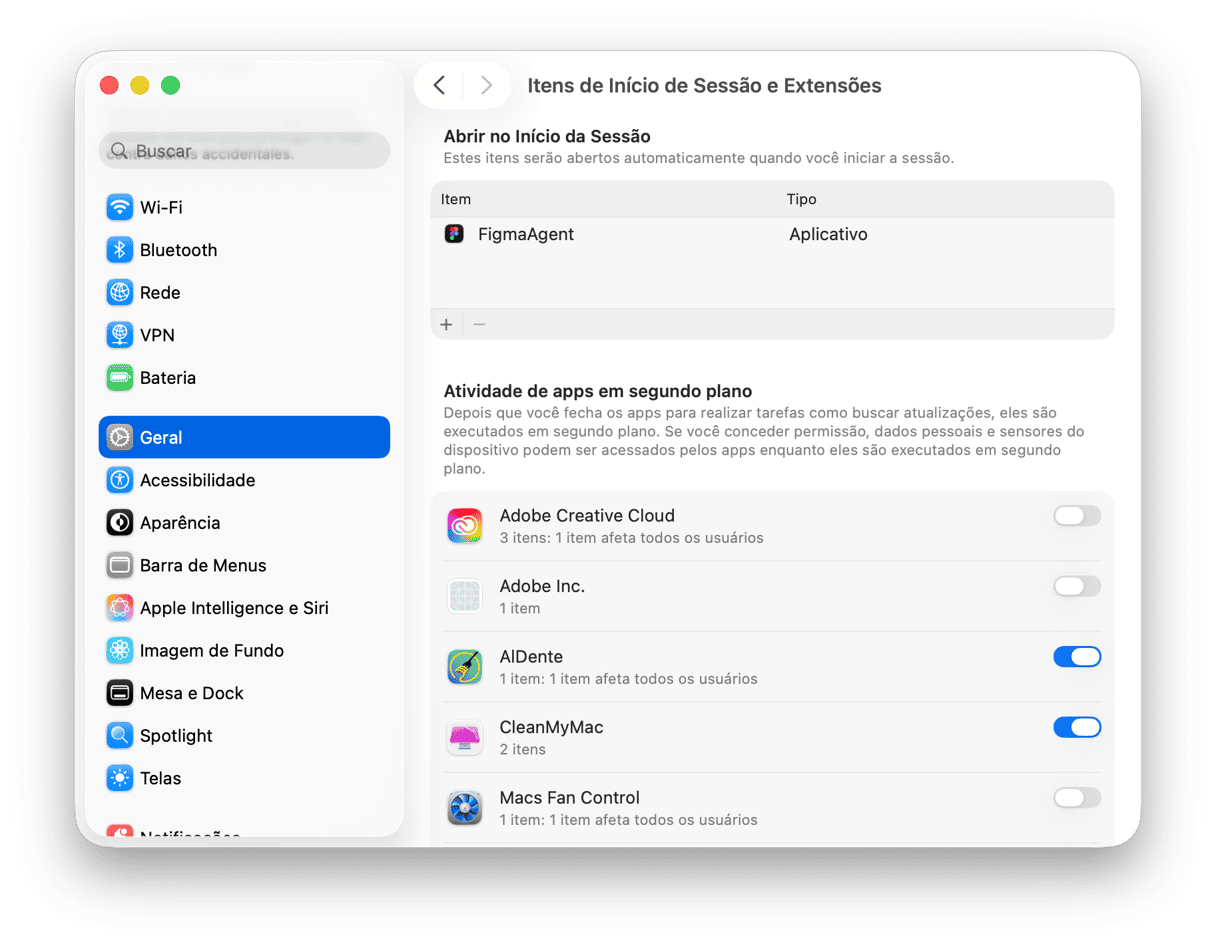
Se você acabou de atualizar o Mac e os apps não estão abrindo no macOS Tahoe, uma das dicas acima deve ajudar a resolver o problema. O Tahoe é mais rápido e mais seguro que o Sequoia, mas em contrapartida, deixa alguns apps mais antigos e negligenciados para trás. Depois de seguir os passos acima e usar ferramentas como o recurso Aplicativos do CleanMyMac para fazer uma limpeza, você voltará a ter um fluxo de trabalho normal e sem falhas.